Жирным шрифтом дублируются должности в Штатном расписании (Кадры – Штатное расписание)
Как это можно исправить?
В первую очередь необходимо убедиться, что на дублях позиций штатного расписания не числятся сотрудники. Это можно сделать, открыв позицию-дубль и настроив панель навигации формы: кнопка с тремя точками — Окно — Настройка панели навигации формы…
Добавить поле Сотрудники занявшие позицию в таблицу Выбранные команды.
Вверху позиции штатного расписания появится соответствующая ссылка.
Если на позициях-дублях окажутся сотрудники, то их потребуется перевести на утвержденные позиции.
Получите понятные самоучители 2025 по 1С бесплатно:
После того, как убедились, что на позициях-дублях уже нет сотрудников:
- или обработкой Группового изменения реквизитов устанавливаем для позиций признак того, что они закрыты
- или помечаем на удаление и пробуем удалить с помощью обработки Удаление помеченных объектов (Главное меню – Функции для технического специалиста… — Стандартные — Удаление помеченных объектов) помеченные позиции штатки. Однако этот вариант может подойти только в случаях, когда на этих позициях никогда не было сотрудников.
Чаще используют методику 1, поэтому рассмотрим ее подробнее.
Открываем обработку Группового изменения реквизитов (Администрирование — Обслуживание — Корректировка данных — Групповое изменение реквизитов). В открывшемся окне выбираем объект — Штатное расписание.
По ссылке Все элементы открываем окно, в котором отбираем только позиции-дубли.
В списке реквизитов указываем для Даты утверждения и Даты закрытия в качестве значений любое число прошлого периода. Для полей Закрыта и Утверждена проставляем значения = Да
После этого нажимаем Изменить реквизиты.
В результате ошибочные позиции должны пропасть из списка.
Помогла статья?
Получите еще секретный бонус и полный доступ к справочной системе Бухэксперт на 8 дней бесплатно

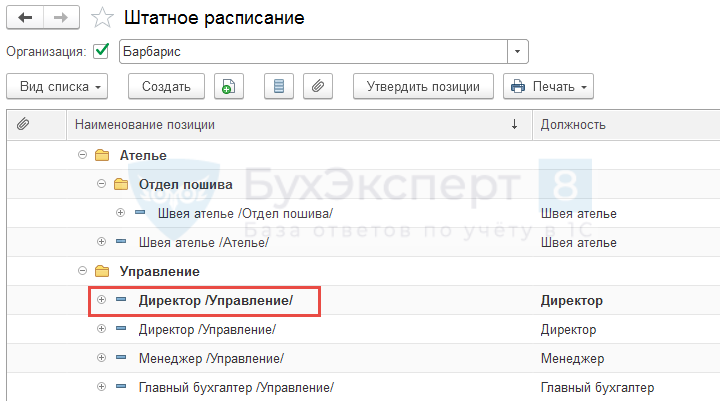
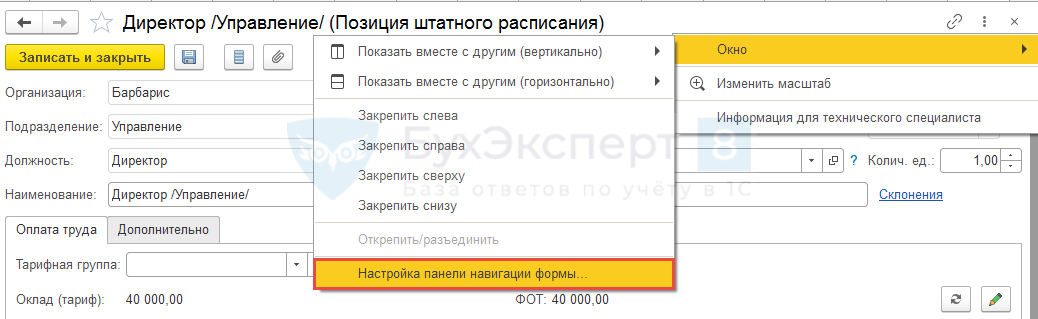

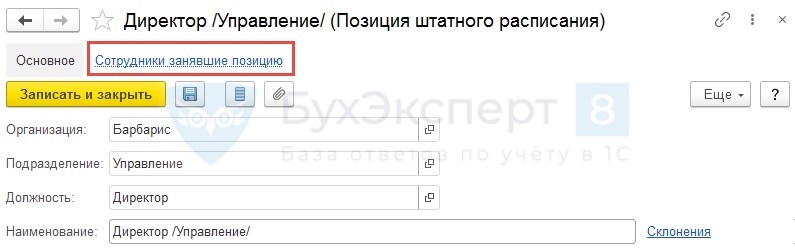
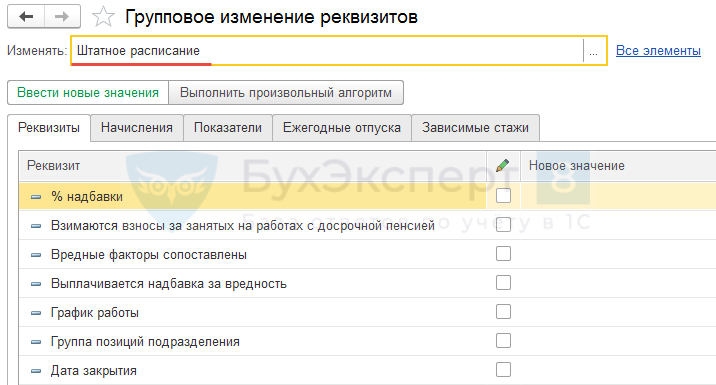


Обратите внимание!
В комментариях наши эксперты не отвечают на вопросы по программам 1С и законодательству.
Получить индивидуальную консультацию от наших специалистов можно в Личном кабинете